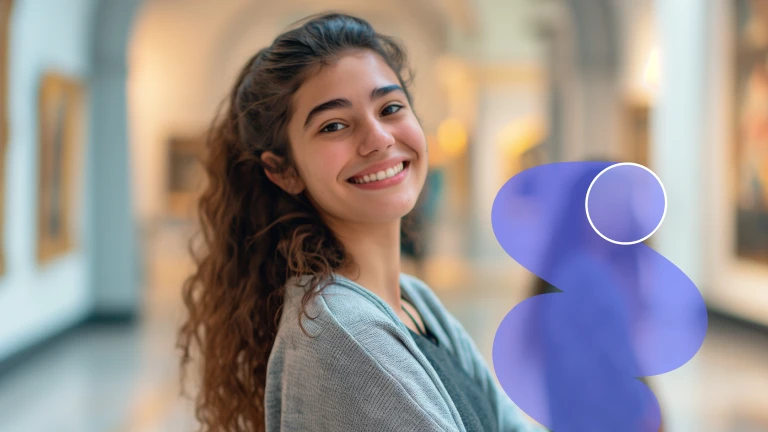シンプルな商品写真を、数秒で売れる商品リストに変身させましょう。AIによるバックグラウンドの色変更ツールで、背景色を瞬時に切り替え、あなたの商品がマーケットプレイスや商品リスト、オンラインストアで目を引きます。
またはここに画像をドロップ
商品が引き立つバックグラウンドカラーを選びましょう

色は言葉よりも雄弁です

色の力を利用しましょう

無料ツールで画像を調整できます

マーケット向けの商品画像をかんたんに作成しましょう
背景の色を変えるのは簡単ですか?
はい、数秒しかかかりません。
ステップ1
画像を選択しましょう📷
新しい商品画像をアップロードするか、ライブラリから選びましょう。
ステップ2
エディタで画像を開きましょう 😎
写真のバックグラウンドの色を選ぶと、すぐに切り替わります。
ステップ3
ダウンロードしましょう⤵️
商品写真をダウンロードして、さまざまな販売チャネルで活用しましょう。
AIで商品写真を美しく仕上げるためのすべてのツール
PhotoroomのAI商品写真ツールで、ブランドイメージを美しく一貫して保ちましょう。

写真のバックグラウンドを消去
AI 背景生成を試してみましょう

ライフスタイル画像を作成しましょう

画像を美しく補正し、サイズを調整しましょう
AIモデルで商品をビジュアル化しましょう

エクスポートして共有

AIで商品写真を美しく仕上げましょう
画像の向きを調整

ワークフローを自動化(API)

写真にテキストを追加

画像を一括処理で編集

チームで協力しましょう

ブランドキットを作成しましょう

AIでロゴを作成しましょう

どこからでもアクセス
AIを活用した商品写真ツールをもっと見てみましょう
完全無料の機能で、あなたの写真をもっと素敵にしましょう。
みなさんのご意見を受け,改善しました
商品画像のバックグラウンドの色はどうやって変更できますか?
商品写真のバックグラウンドの色だけを変えて、商品自体はそのままにできますか?
商品写真にはどんなバックグラウンドカラーが最適ですか?
写真のバックグラウンドカラーを変更できる無料のオンラインツールはありますか?
バックグラウンドの色をブランドカラーに変更できますか?